我们在使用Word2010编辑文档的时候,为了使段落或者整体排版更符合我们的审美要求,就需要为文档设置页边距。本篇经验就来介绍一下设置页边距的两种方法。
方法一
打开Word2010文档,单击“页面布局”选项卡。
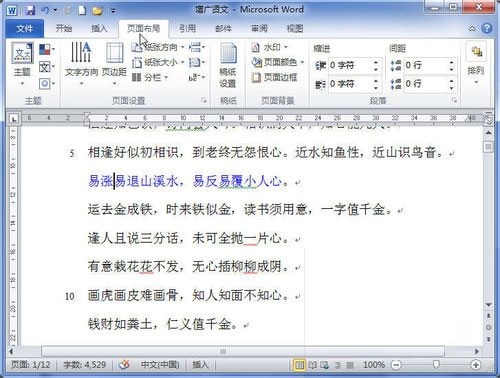
在“页面设置”中单击“页边距”按钮。
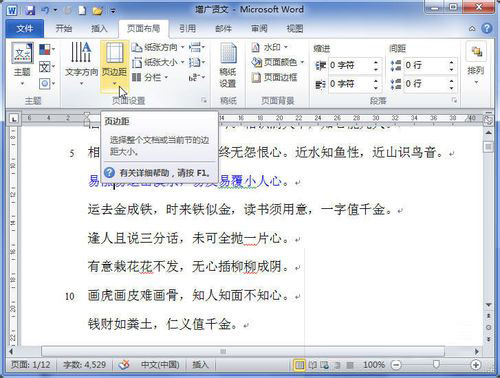
在页边距列表中选择合适的页边距。
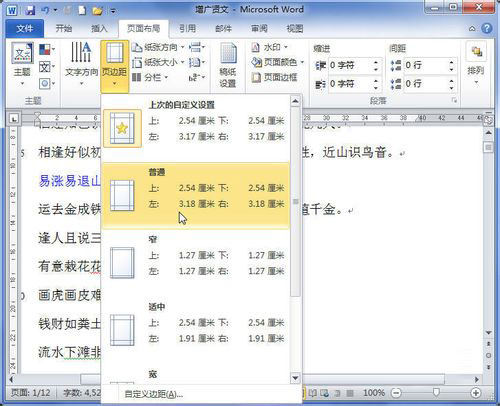
方法二
打开Word2010文档,单击“页面布局”选项卡。
在“页面设置”中单击“页边距”按钮。
在菜单中选择“自定义边距”命令。
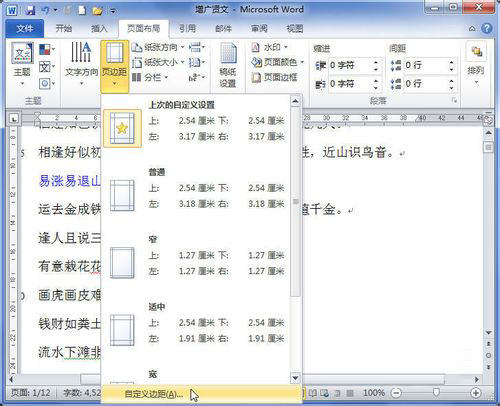
在“页面设置”对话框中单击“页边距”选项卡。
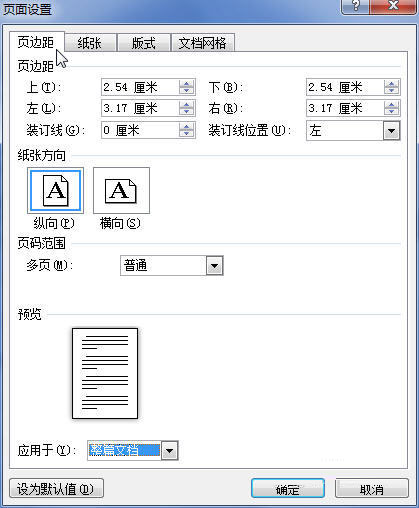
在“页边距”区分别设置上、下、左、右数值,单击“确定”按钮即可。
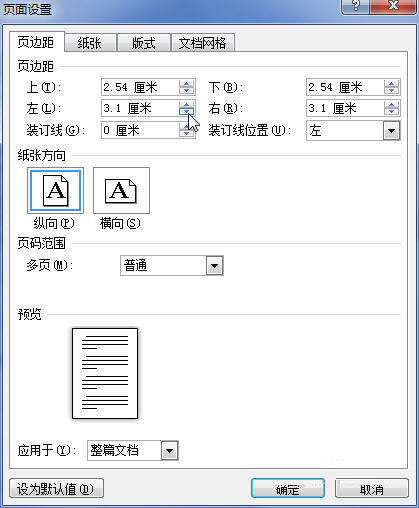
文章标题:如何设置word的页边距,页边距的设置方法
文章链接://www.hpwebtech.com/jiqiao/43860.html
为给用户提供更多有价值信息,ZOL下载站整理发布,如果有侵权请联系删除,转载请保留出处。
- 上一问:如何在页眉页脚中显示指定的图片
- 下一问:Word目录连接如何设置
相关软件推荐
其他类似技巧
- 2022-09-22 15:39:48word怎么对齐多排文字
- 2022-09-22 15:39:18不用软件pdf转word
- 2022-09-22 15:35:49手机word文档如何插入对勾
- 2022-09-22 15:34:32word固定下划线
- 2022-09-22 15:32:49word复制粘贴不能用
- 2022-07-19 10:39:03word表格斜线怎么弄
- 2022-07-19 10:38:21手机word文档怎么编辑
- 2022-07-19 10:37:39右键新建word不见了怎么办
- 2022-02-23 14:04:09word怎么删除空白页面,word删除空白页面的方法
- 2022-01-20 16:50:32word转excel的方法,word如何转换成excel
Microsoft Office Word 2007软件简介
Microsoft Office Word 2007 是一款老牌的办公软件套装,可以实现办公软件最常用的文字、表格、演示等多种功能。word2007内存占用低,运行速度快,体积小巧。word2007具有强大插件平台支持,免费提供海量在线存储空间及wps文字文档模板,支持阅读和输出PDF文件,全面兼容微软Office97-2010格式(doc/docx/xls/xlsx/ppt/p... 详细介绍»









